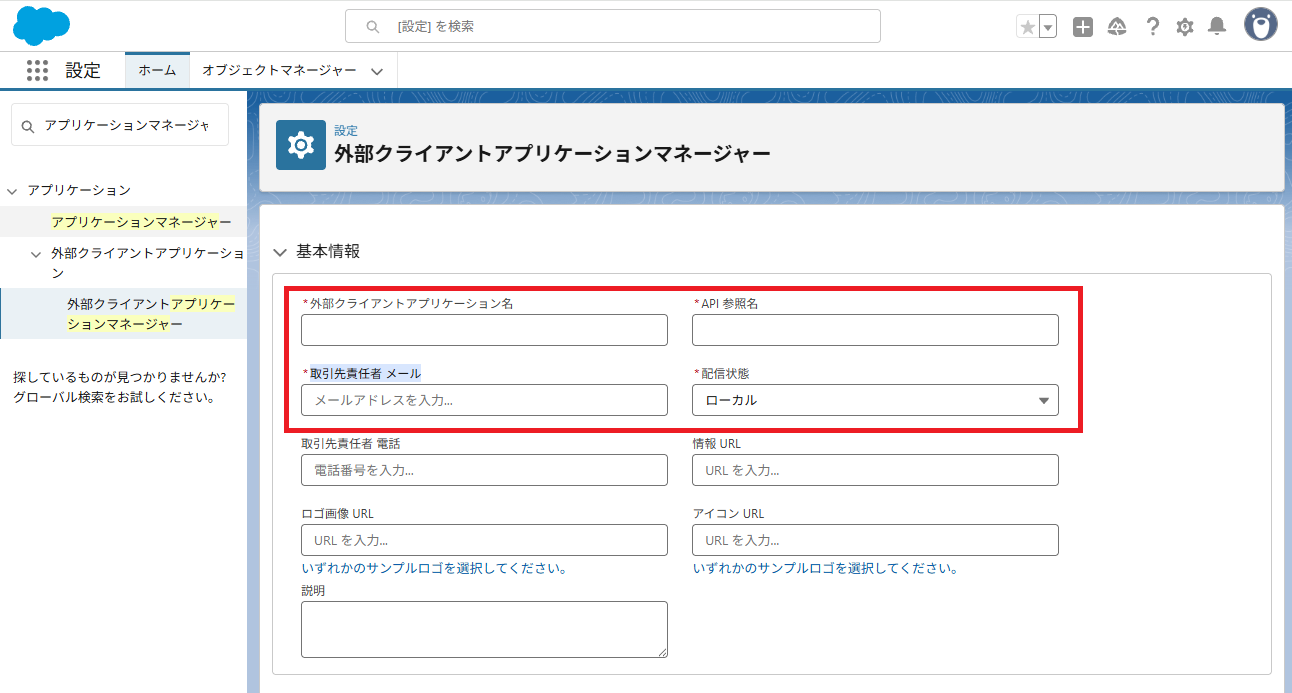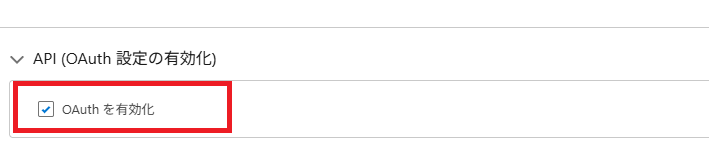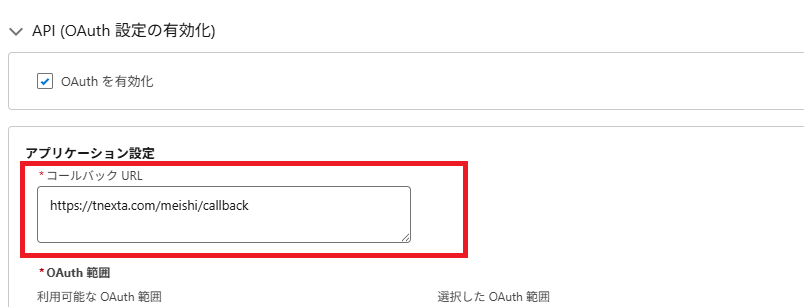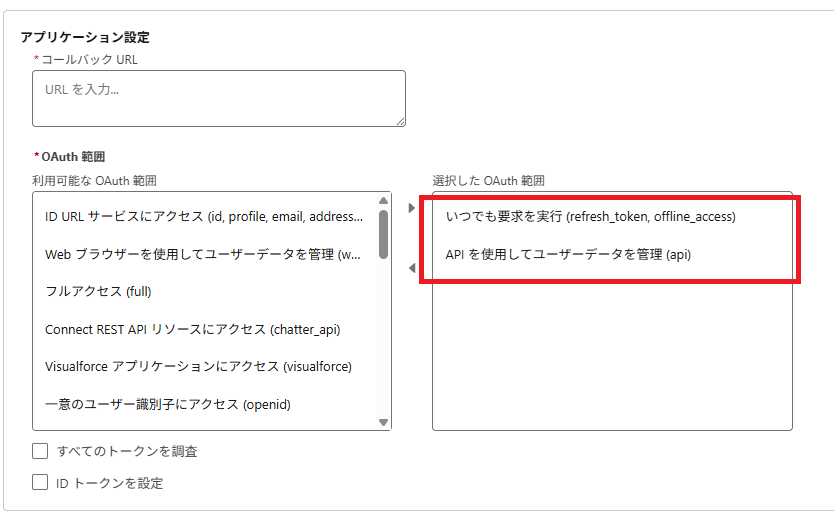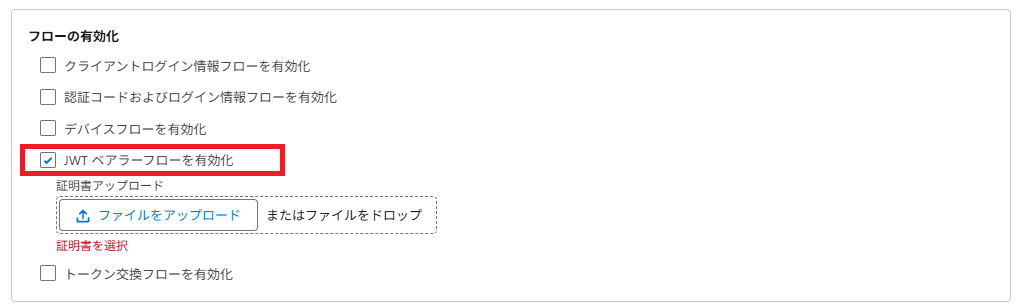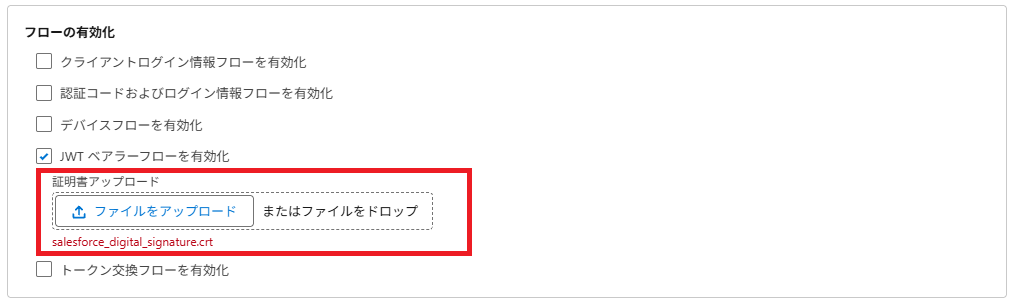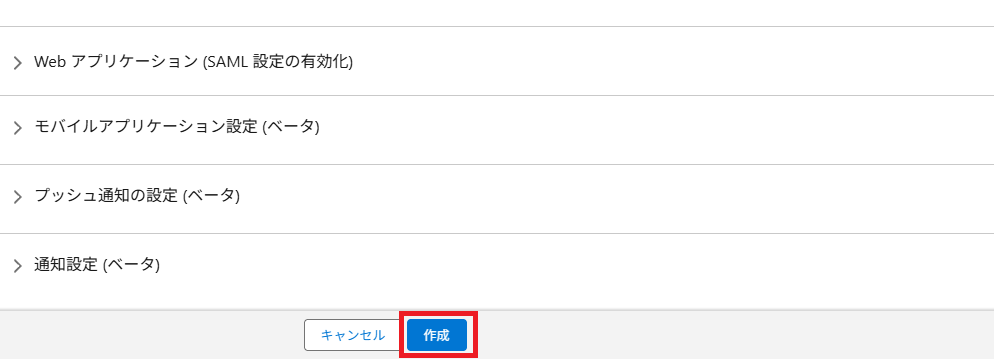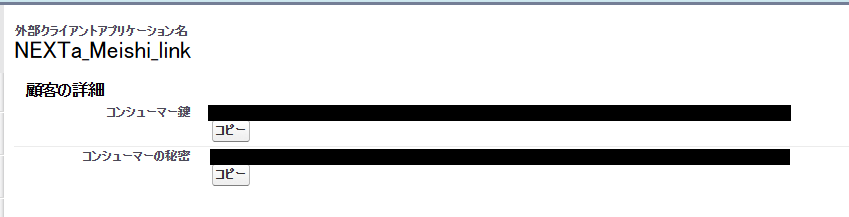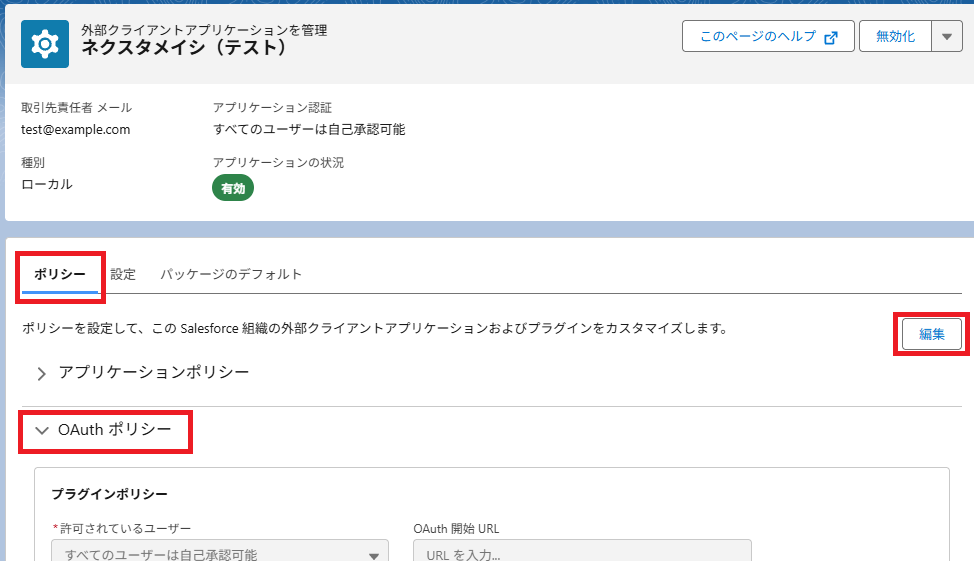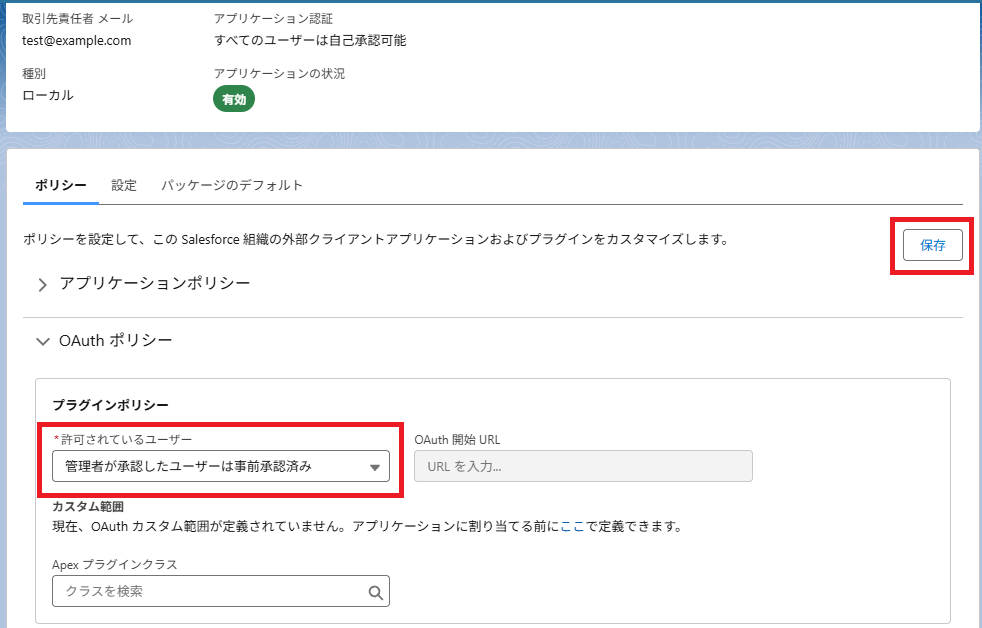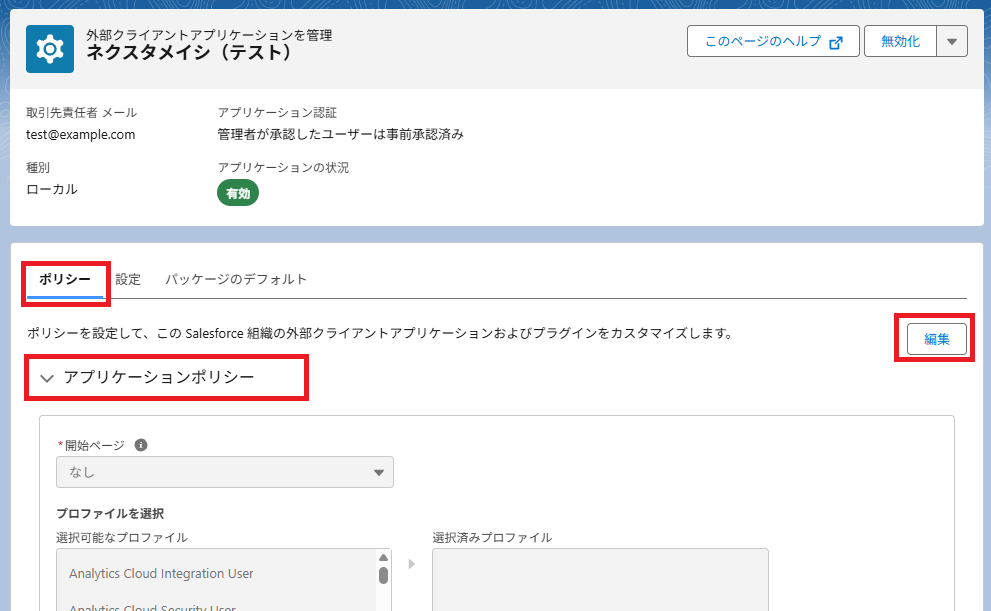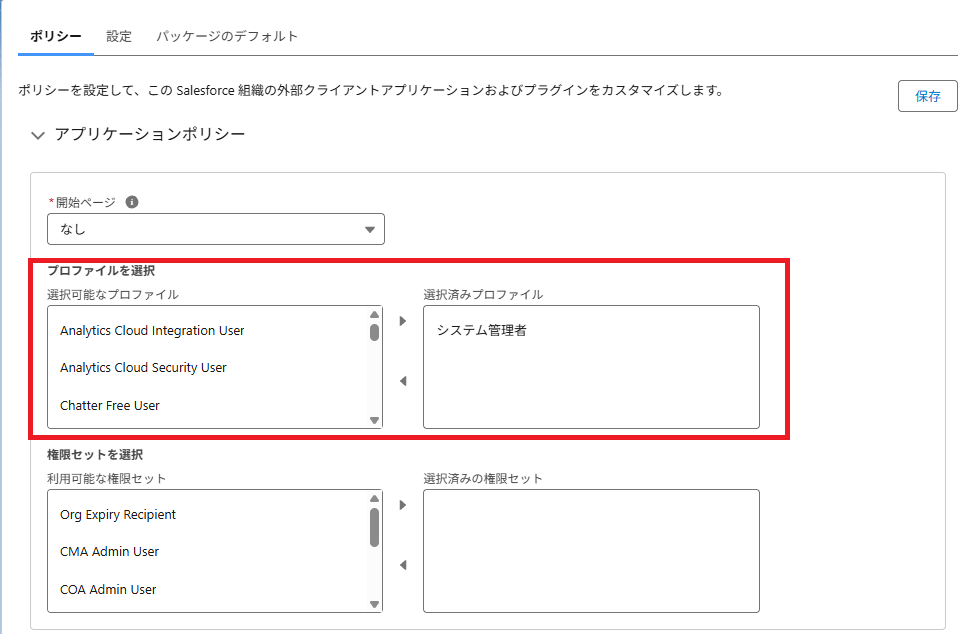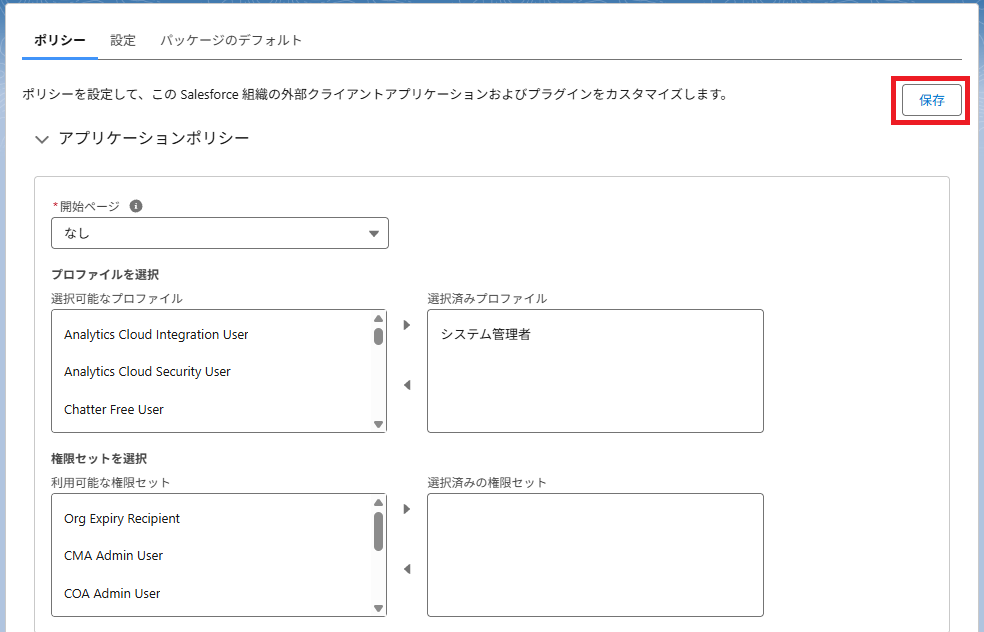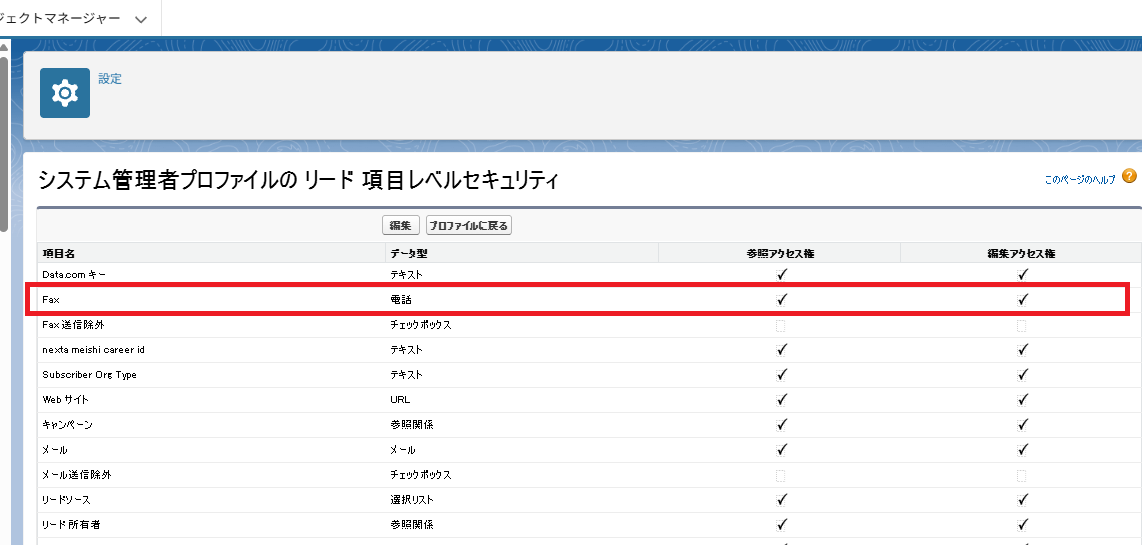ネクスタ・メイシでは、セールスフォースとの連携機能をオプションで提供しています。セールスフォース連携機能をご利用いただくと、ネクスタ・メイシで読み取った名刺情報をセールスフォースへ簡単に送信できるようになります。
ご利用にあたってはAppExchange版がおすすめです。以下のリンクよりインストールをお願いいたします。
https://appexchangejp.salesforce.com/appxListingDetail?listingId=a0N4V00000ITGWHUA5
利用設定
OAuth設定
- セールスフォースへログインします。

- 右上のギアマークの中にある、「設定」をクリックします。

- 左のクイック検索ボックスで「アプリケーションマネージャ」を検索して開きます。

- 「新規外部クライアントアプリケーション」をクリックします。

- 下記の項目を登録します。

- 外部クライアントアプリケーション名(任意の内容で結構です。)API名(任意の内容で結構です。)取引先責任者メール(SalesForceユーザーのメールアドレスを指定してください。)配信状態(ローカルのまま)
- 「API(OAuth 設定の有効化)」の項目を開いて、「OAuth設定の有効化」にチェックを入れます。

- コールバックURL」欄へ、「https://tnexta.com/meishi/callback」を入力します。

- 利用可能な OAuth 範囲は以下を選択してください
- いつでも要求を実行する(’refresh_token, offline_access’)
- APIを使用してユーザーデータを管理(api)

- 「フローの有効化」サブセクションで、「JWT ベアラーフローを有効化」のチェックボックスをオンにします。

- このリンクをクリックしてネクスタメイシのデジタル証明書をダウンロード し、セールスフォースへアップロードします。

- 「作成」をクリックします。

- 次に、作成した外部クライアントアプリを開いて、「設定」タブをクリック > OAuth設定セクションを開く > 「コンシューマー鍵と秘密」ボタンをクリック

- 「コンシューマー鍵」と「コンシューマーの秘密」をコピーします。

- コピーした文字列をネクスタ・メイシのSalesforce連携設定ページの各項目の入力欄へ貼り付け、保存。なお、Salesforce の Sandbox 環境と連携する場合は、「Sandbox 環境と連携」のスイッチをオンにしてください。

- 次に、作成した外部クライアントアプリを開き、「ポリシー」タブをクリック > OAuthポリシーセクションを開く > 右側の「編集」ボタンをクリックします。

- 「許可されたユーザー」を「管理者が承認したユーザーは事前承認済み」に設定し、保存を押します。

- 次に、作成した外部クライアントアプリから > 再度ポリシータブを開く > アプリポリシーセクションを開く > 右側の「編集」ボタンをクリックします。

- このアプリの使用を有効にするプロファイルを選択します。本項目はお客様のご利用に合わせて変更してください。(例:システム管理者)

- 最後に保存を押します。

以上でNEXTa MeishiとSalesforceの連携は完了になります。
カスタムフィールドの登録(AppExchange版ではこの作業は不要です)
- オブジェクトマネージャーを開きます。

- オブジェクトマネージャーで「取引先」をクリックします。

- ナビゲーションにある「項目とリレーション」をクリックします。

- 項目とリレーションの一覧画面で「新規」をクリックします。

- ステップ1で、データ型「テキスト」を選択して次へ進みます。

- ステップ2で、以下の内容を入力します。

- 項目の表示ラベル:nexta meishi company id
- 文字数:10
- 項目名:nexta_meishi_company_id
- ユニーク:チェックを入れます。
- 外部ID:チェックを入れます。
- 次へ進み、ステップ3は初期値のまま次へ進みます。

- ステップ4も同様に初期値のまま保存します。

- オブジェクトマネージャーで、「取引先責任者」をクリックします。

- ナビゲーションにある「項目とリレーション」をクリックします。

- 項目とリレーションの一覧画面で「新規」をクリックします。

- ステップ1で、データ型「テキスト」を選択して次へ進みます。

- ステップ2で、以下の内容を入力します。

- 項目の表示ラベル:nexta meishi career id
- 文字数:10
- 項目名:nexta_meishi_career_id
- ユニーク:チェックを入れます。
- 外部ID:チェックを入れます。
- 次へ進み、ステップ3は初期値のまま次へ進みます。

- ステップ4も同様に初期値のまま保存します。

リードオブジェクトの作成
- オブジェクトマネージャーから「リード」オブジェクトにもカスタムフィールドを追加します。追加方法や内容は取引先責任者と同様です。
- リードオブジェクトの場合、カスタムオブジェクトでFAXを作成します。
- システム管理者プロファイルのリード項目レベルのセキュリティからFAXのアクセス権をチェックを入れます。